Hướng dẫn cách chuyển ảnh sang PDF trên iPhone (2023)
Nếu muốn chia sẻ hình ảnh dễ dàng hơn trên iPhone, hãy lưu dưới dạng PDF. Tuy nhiên bạn đã biết cách chuyển ảnh sang PDF trên iPhone chưa?

Hình ảnh trên iPhone của bạn thường được lưu dưới dạng JPG hoặc PNG, hoạt động tốt cho hầu hết các mục đích sử dụng. Tuy nhiên, đôi khi gửi hình ảnh PDF dễ dàng hơn nhiều so với tải lên loại tệp gốc, đặc biệt khi bạn muốn giữ những thứ như vị trí hình ảnh và siêu dữ liệu khác ở chế độ riêng tư. 126.vn sẽ chỉ cho bạn cách lưu ảnh dưới dạng PDF trên iPhone cực kỳ đơn giản.
Liên quan: Sửa lỗi ảnh không tải lên iCloud một lần và mãi mãi (2023)
Tại sao bạn nên chuyển ảnh sang PDF
- Tránh các sự cố tương thích khi chia sẻ trên các thiết bị và hệ điều hành khác nhau.
- Nhóm các ảnh lại với nhau để tạo một album ảnh kỹ thuật số hoặc gửi yêu cầu bảo hiểm.
- Giữ siêu dữ liệu ảnh, chẳng hạn như thẻ vị trí hình ảnh, ở chế độ riêng tư.
Cách lưu ảnh dưới dạng PDF trên iPhone
Vì PDF là loại tệp phổ biến nên lưu hình ảnh thành PDF là một cách đơn giản để đảm bảo tệp của bạn an toàn và có thể đọc được bằng bất kỳ điện thoại hoặc máy tính nào mà không gặp lỗi. Bây giờ sẽ là cách sử dụng Ảnh để tạo PDF trên iPhone.
1. Mở ứng dụng Ảnh và đảm bảo rằng bạn đang ở trên tab Thư viện.
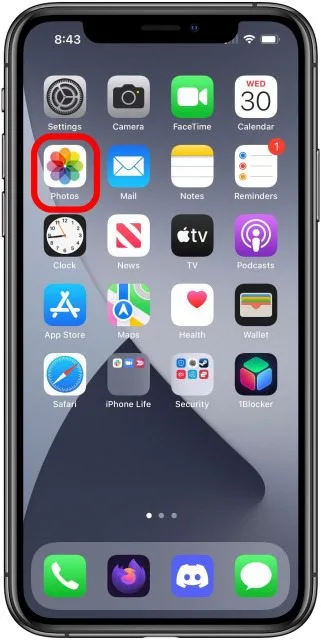
2. Nhấn Chọn.
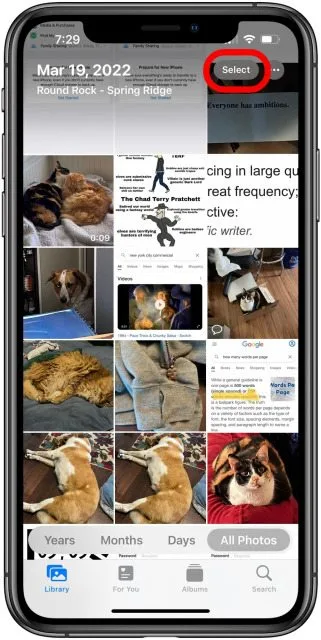
3. Nhấn vào (các) hình ảnh bạn muốn lưu dưới dạng PDF. Biểu tượng dấu tick màu xanh lam sẽ xuất hiện ở góc cho biết các ảnh đã chọn.
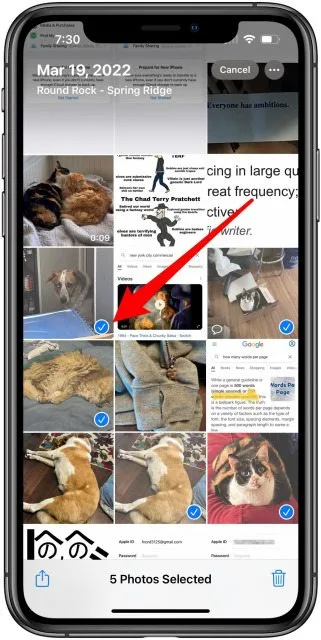
4. Nhấn vào biểu tượng Chia sẻ ở góc trái màn hình.
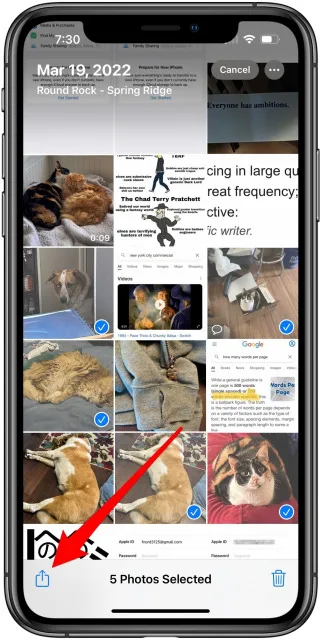
5. Cuộn xuống và nhấn vào In.
Lưu ý: KHÔNG nhấn Lưu vào tệp ngay. Điều này sẽ không chuyển đổi hình ảnh của bạn thành PDF.
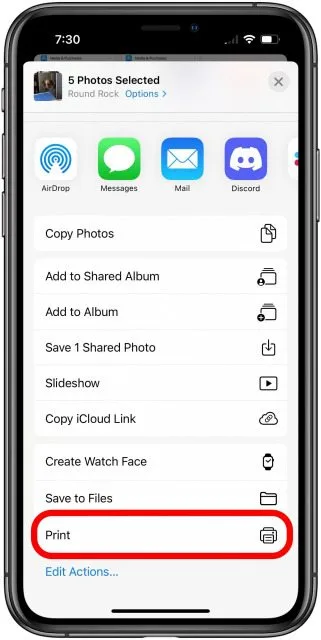
6. Trên màn hình Tùy chọn in, chạm vào biểu tượng Chia sẻ ở phía trên bên phải, bên cạnh In.
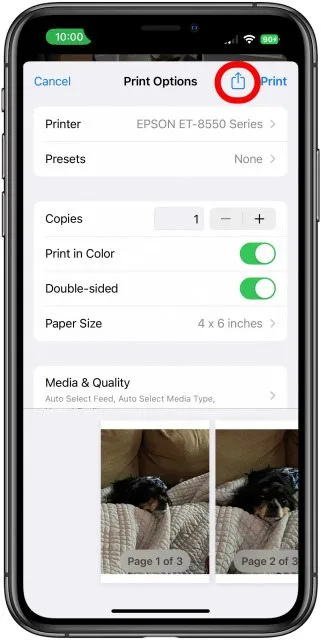
7. Cuộn xuống và nhấn vào Lưu vào tệp.
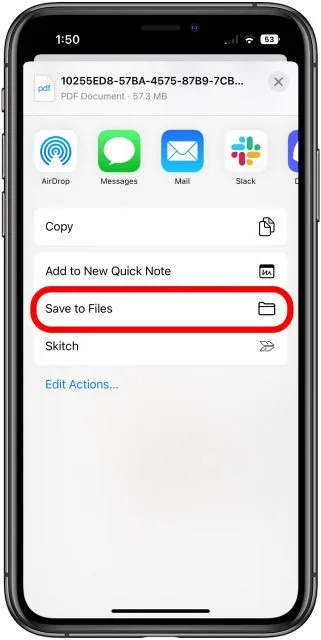
8. Bây giờ giao diện chọn tệp sẽ mở ra. Sử dụng điều này để điều hướng đến thư mục trên iPhone của bạn, nơi bạn muốn lưu tệp PDF. Bạn có thể nhấn vào “Ảnh” ở dưới cùng để thay đổi tên của tệp. Khi bạn hoàn tất, hãy nhấn vào Lưu.
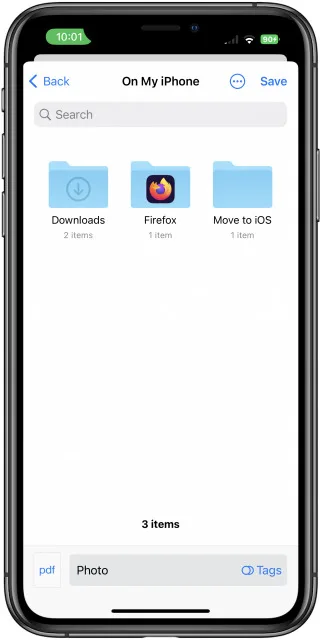
9. Bây giờ mình sẽ chỉ cho bạn cách mở tệp PDF đã lưu trên điện thoại của bạn để xem lại hoặc chia sẻ tệp đó. Đầu tiên, hãy mở ứng dụng Tệp.
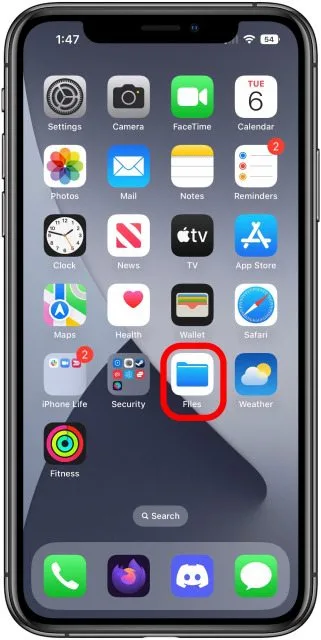
10. Thao tác này sẽ mở màn hình chọn tệp giống như màn hình bạn đã sử dụng để lưu tệp PDF, điều hướng đến nơi bạn quyết định lưu nó. Ở đây mình đã đặt trong thư mục Tải xuống.
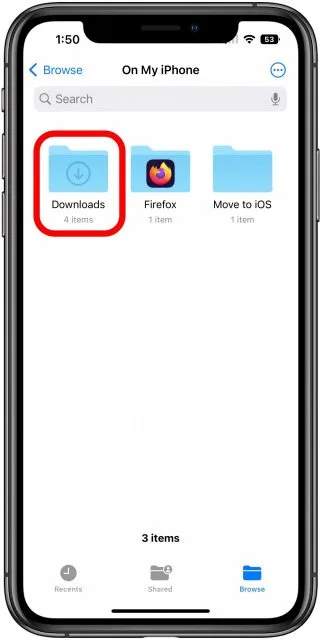
11. Trong thư mục bạn đã chọn trước đó, hãy nhấn vào biểu tượng cho tệp PDF. Mình đã tạo một tệp PDF gồm một số bức ảnh về con chó của mình.
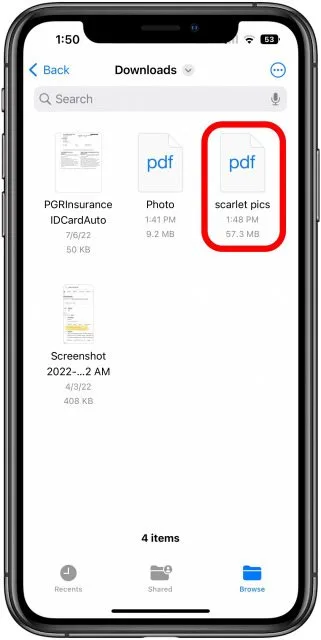
12. Thao tác này sẽ mở tệp trong trình xem PDF đơn giản. Bạn có thể xem lại các bức ảnh ở đây và nếu nó phù hợp với bạn, bạn có thể nhấn vào biểu tượng Chia sẻ ở phía dưới bên trái để gửi nó đi.
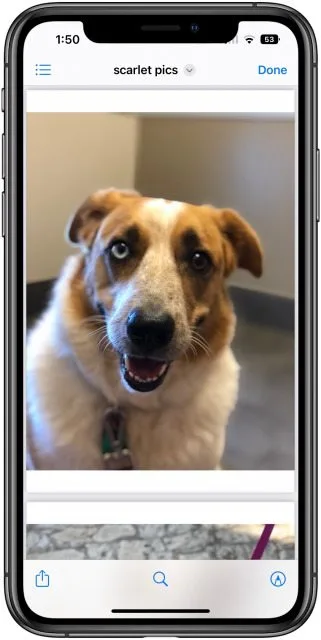
Giờ đây, bạn có thể sử dụng thủ thuật này để lưu bất kỳ ảnh iPhone nào dưới dạng PDF để chia sẻ dễ dàng hơn mà không gặp sự cố mở file. Khi nó ở định dạng PDF, bạn vẫn có thể chỉnh sửa nó trực tiếp trên iPhone (và iPad) của mình bằng ứng dụng Tệp.
Chúc các bạn thành công!
Nguồn: iphonelife.com